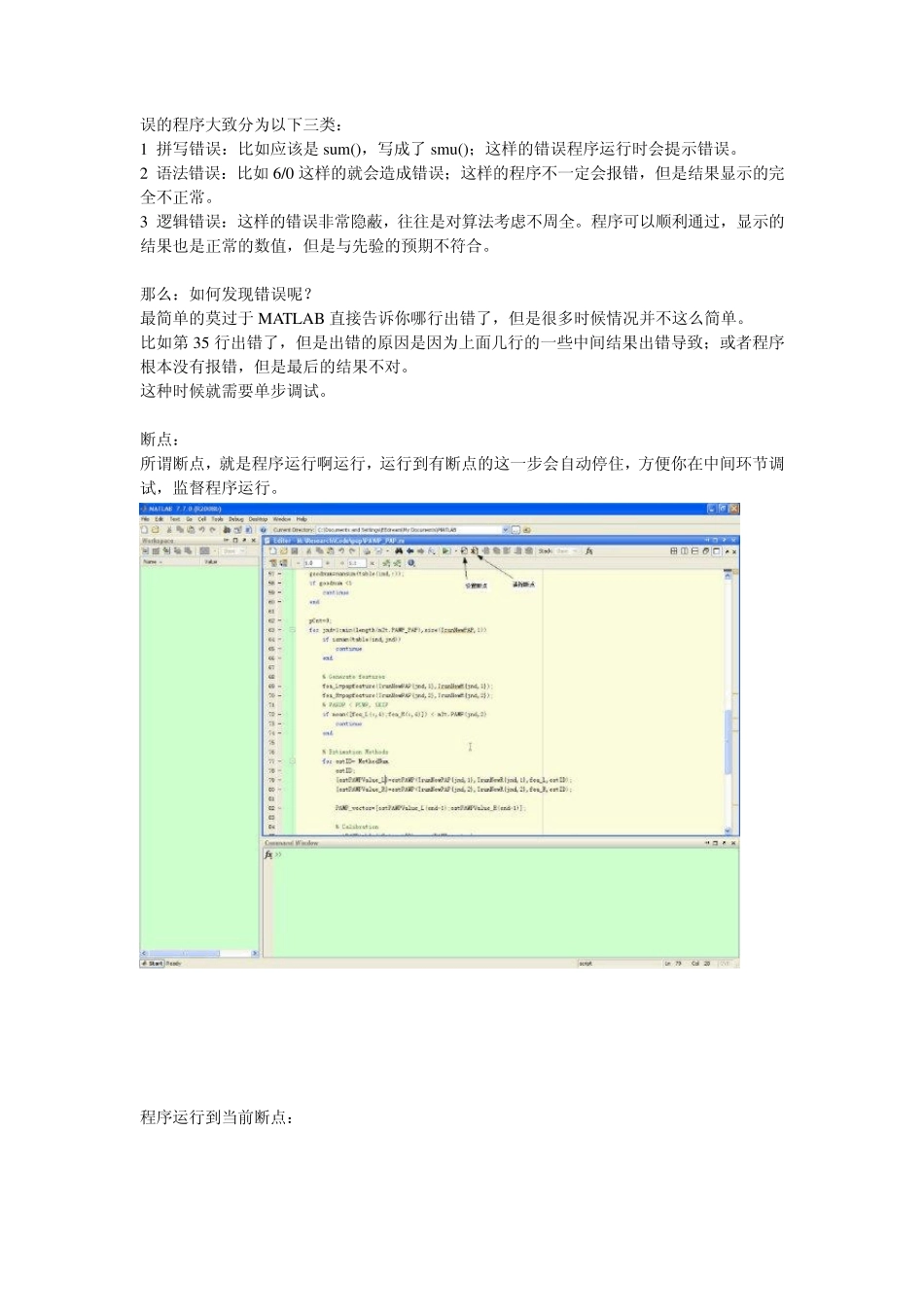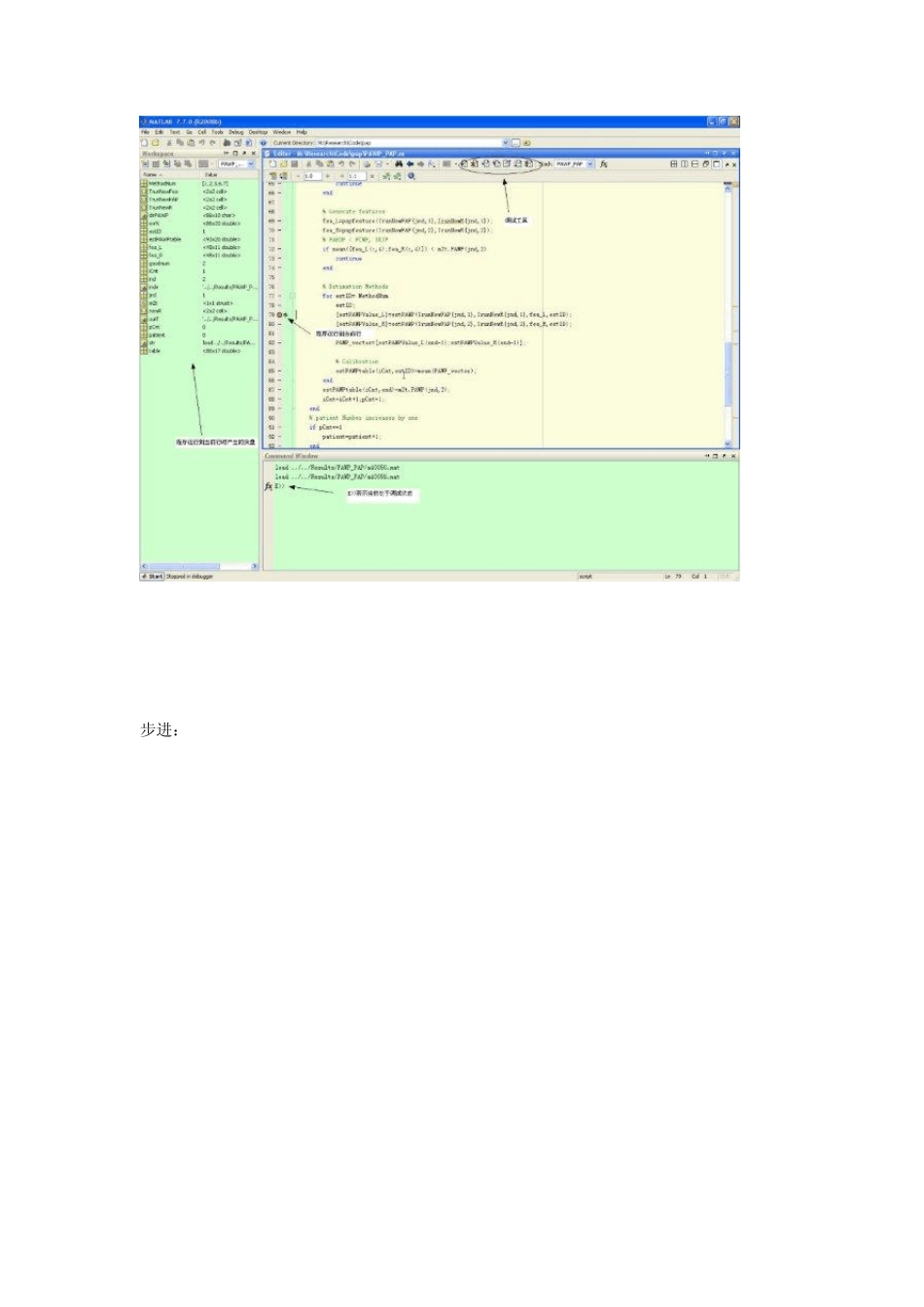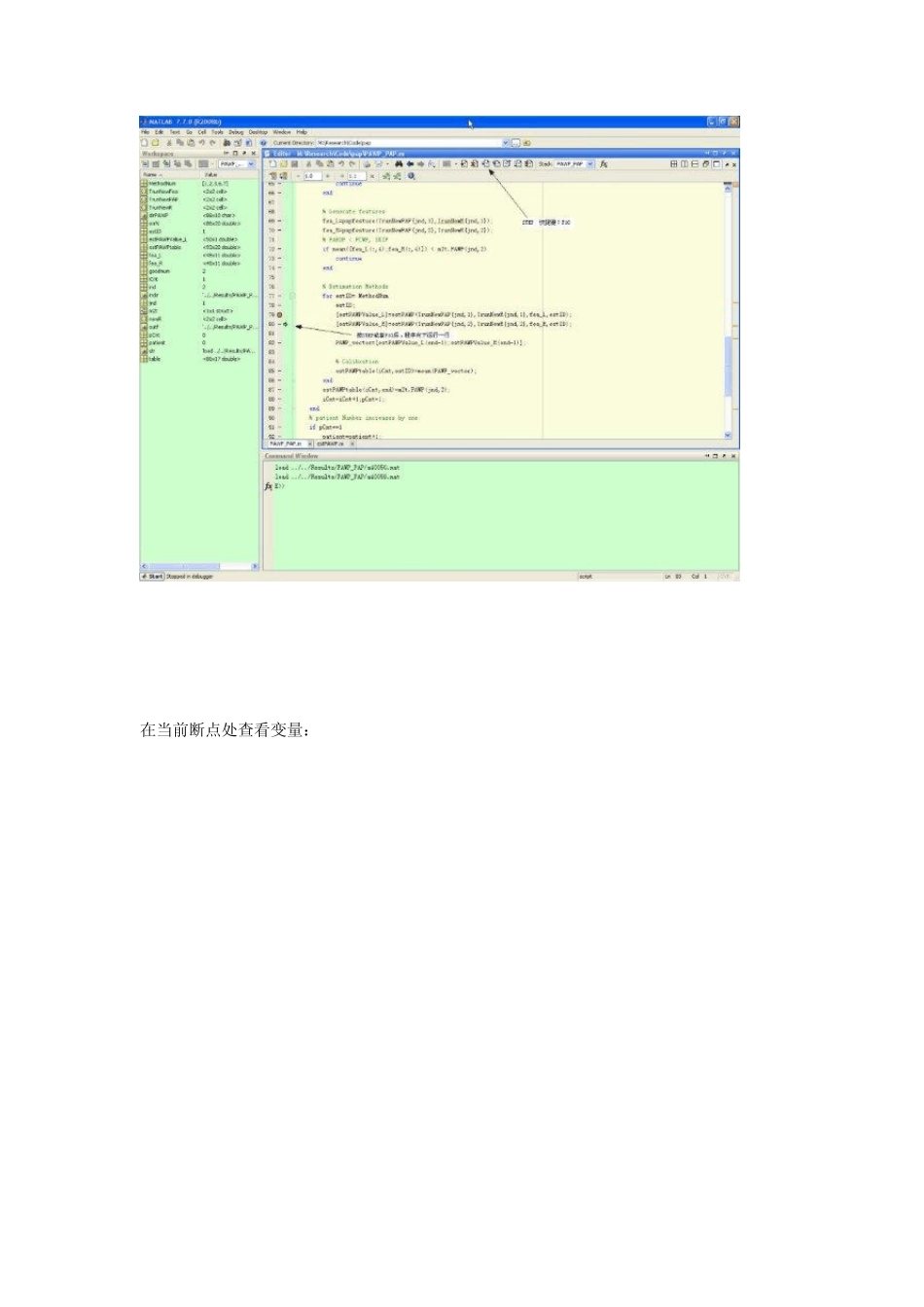误的程序大致分为以下三类: 1 拼写错误:比如应该是sum(),写成了smu();这样的错误程序运行时会提示错误。 2 语法错误:比如6/0 这样的就会造成错误;这样的程序不一定会报错,但是结果显示的完全不正常。 3 逻辑错误:这样的错误非常隐蔽,往往是对算法考虑不周全。程序可以顺利通过,显示的结果也是正常的数值,但是与先验的预期不符合。 那么:如何发现错误呢? 最简单的莫过于 MATLAB 直接告诉你哪行出错了,但是很多时候情况并不这么简单。 比如第 35 行出错了,但是出错的原因是因为上面几行的一些中间结果出错导致;或者程序根本没有报错,但是最后的结果不对。 这种时候就需要单步调试。 断点: 所谓断点,就是程序运行啊运行,运行到有断点的这一步会自动停住,方便你在中间环节调试,监督程序运行。 程序运行到当前断点: 步进: 在当前断点处查看变量: STEP IN, 查看子函数运行情况: 子函数中的步进和跳出: 以上说的是MATLAB 调试程序中最常用的方法。 用好Matlab Editor的Cell功能 (2010-11-22 00:53) 转载 标签: 杂谈 分类: 应用技术 编写大matlab程序时常找不到地方,加上matlab可怜的颜色渲染,除了黑色、紫色就是绿色。系统的m和自定的m函数、变量的颜色都是一样黑乎乎的,郁闷之极。幸好现在的matlab加上了Cell(以下成为块),看起来稍微有点 VS的#region的味道。 '%% [程序块名]'表示一段程序的开始,matlab称程序段为 cell。 (注意,填上程序块名时,两个百分号后面的空格不可缺少) 光标在一个 cell上时,这个 cell的背景就会变成浅黄色。 快速定位:程序块名可有可无,但是如果填上,可以在一个画着两个百分号和朝下三角的按钮上快速地转到某个程序块上。 调试:有3个块调试按钮,他们是: a.Evaluate cell 运行单个块, b.Evaluate cell and advance 运行单个块,并将光标移到下一块 c.Evaluate entire cell 运行整个程序 Matlab编辑器常用快捷键: Ctrl + R 加上一层注释(行首添加'%空格') Ctrl + T 去掉一层注释(行首去掉'%空格',如果有的话